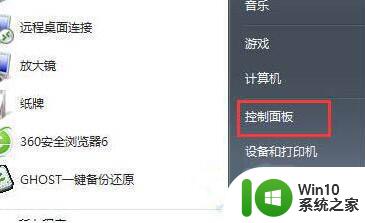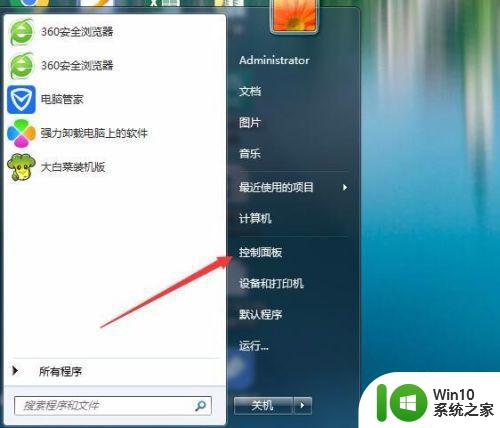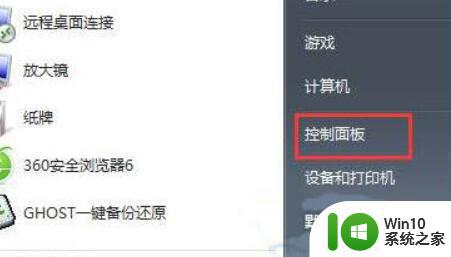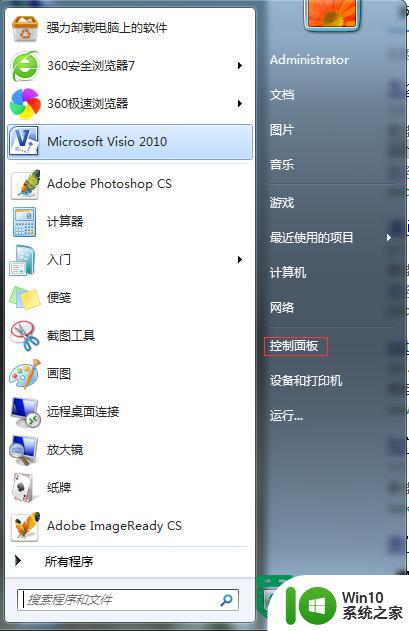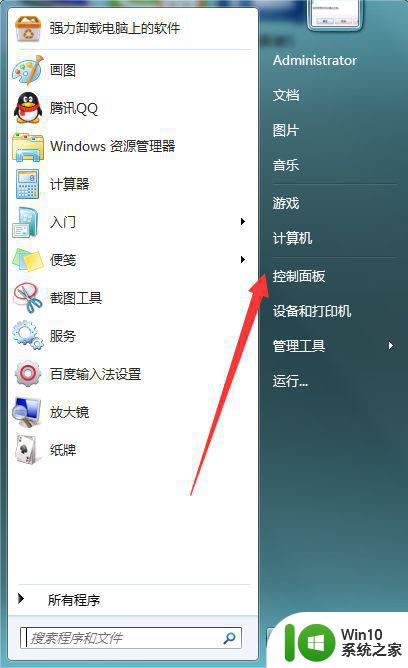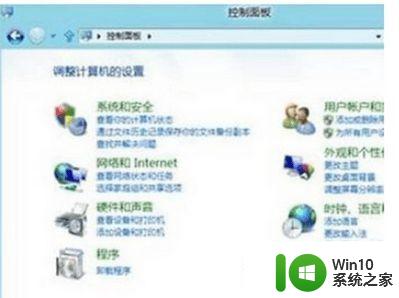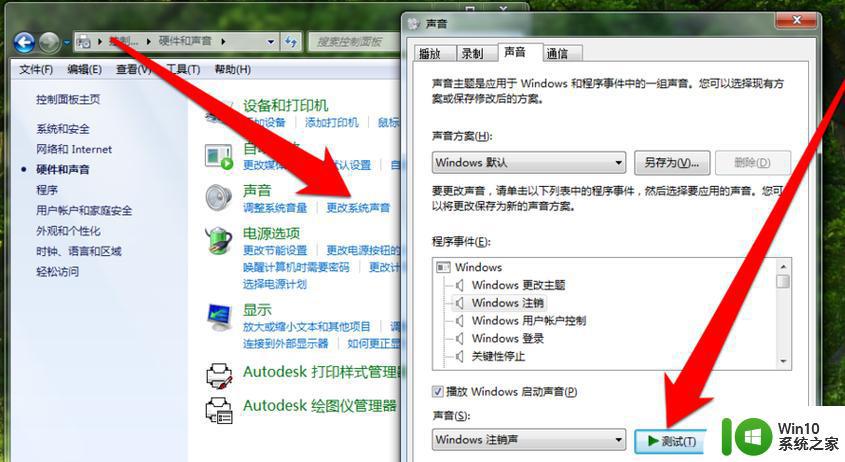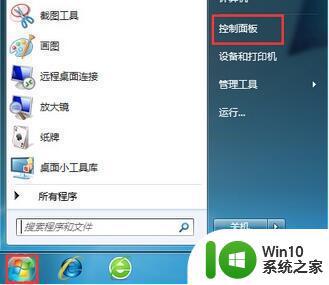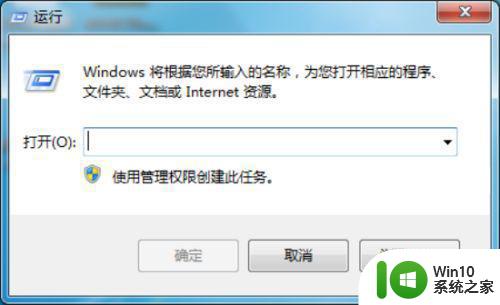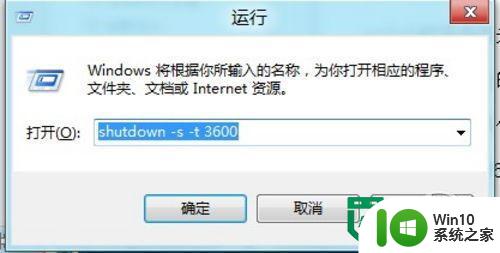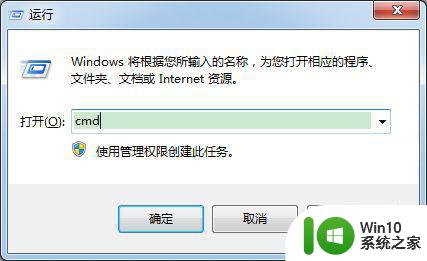windows7启动声音关闭设置方法 Windows7开机声音关闭方法
Windows 7作为一款经典的操作系统,在启动时会伴随着独特的开机声音,给用户带来一种熟悉感与愉悦心情,有时候我们可能希望在特定场景下关闭这一开机声音,例如在公共场所或者深夜使用电脑时。如何关闭Windows 7的启动声音呢?本文将为大家介绍一种简单的方法,让您轻松实现关闭Windows 7启动声音的设置,为您的电脑使用带来更多的便利与舒适。
具体方法:
途径一:个性化
1、可以通过两种途径进入系统的声音设置。回到系统桌面,右键选择“个性化”;
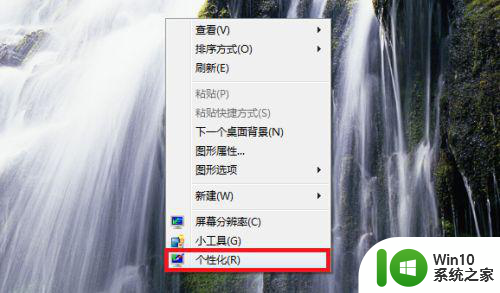
2、如常进入系统个性化设置,点击右下角的“声音”或其图标,进入声音设置;
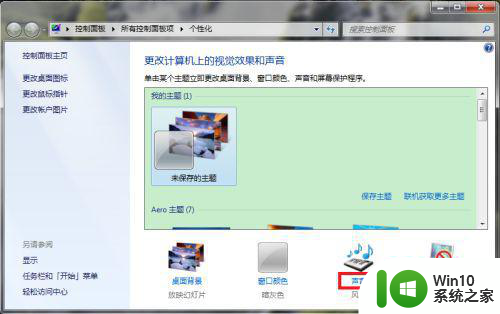
3、弹出声音设置窗口如图,默认即打开“声音”设置选项卡。
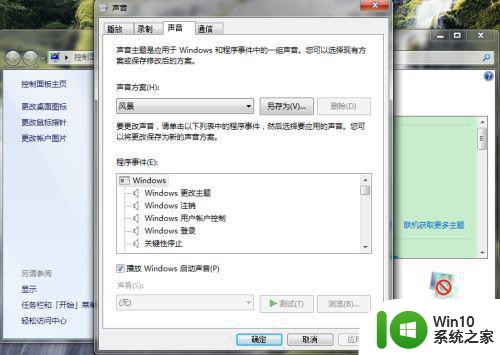
途径二:通知栏
1、移至桌面右下角系统通知栏,在声音图标上右键选择“声音”;
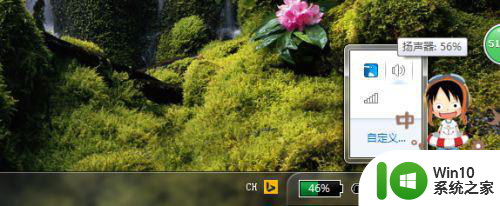
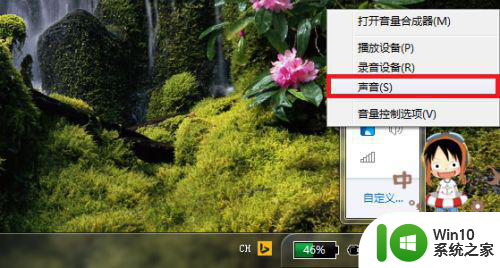
2、同样打开了声音设置窗口,在程序事件框下方,可见“播放windows启动声音”项;
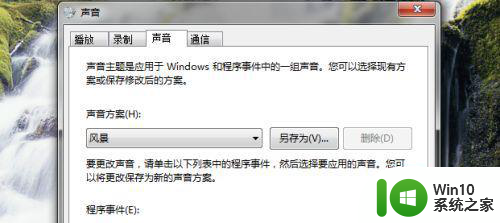

3、然后取消对“播放windows启动声音”的勾选,再点击“应用”保存设置。
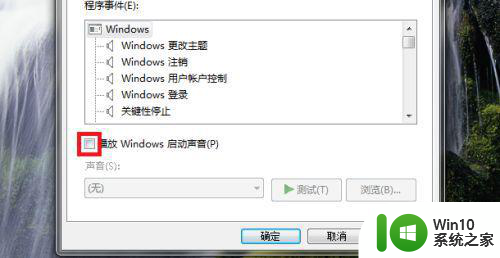
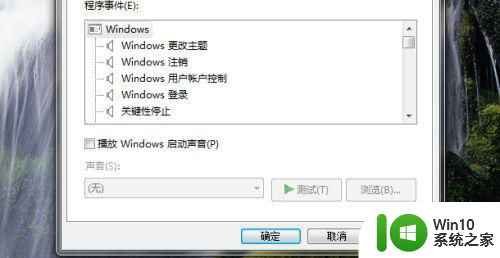
以上就是关闭Windows 7启动声音的设置方法的全部内容,对于不清楚的用户,可以参考以上小编提供的步骤进行操作,希望能够对大家有所帮助。